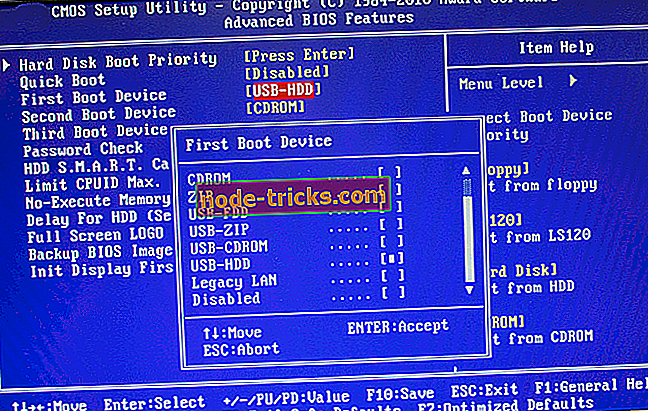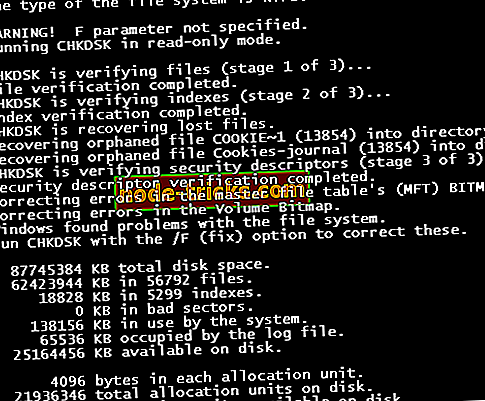Ingen oppstartsdisk oppdages eller disken har mislyktes [FIXED]
Er du en HP-bruker som får feilen ' Ingen oppstartsdisk oppdaget ' når du starter opp PCen? Det er ingen grunn til bekymring; Vi har de rette løsningene for deg.
Noen Windows-brukere rapporterte at når de starter opp HP-maskinen, ser de feilmeldingen " Ingen oppstartsdisk oppdaget eller disken har mislyktes ".
Denne feilen oppstår fordi under prosessen med å starte opp en datamaskin, kontrollerer systemet harddisken for oppstartsinformasjon og annen operativsysteminformasjon for å utnytte informasjonen for å starte opp systemet.
Hvis HP-maskinen ikke klarer å hente informasjon om ikke oppstart eller operativsystem på harddisken, vises feilmeldingen på skjermen.
Årsaken til oppstartsfeilen for oppstartsinformasjon er i stor grad koblet til HP-datamaskinen / bærbarheten som inkluderer:
- Feil oppstartsordreinnstillinger
- Mangler operativsystem fra HDD
- Feil på harddisken
- Løs harddiskforbindelse til PC
- Korrupte oppstartskonfigurasjonsdata (BCD)
I mellomtiden skal vi vise deg effektive løsninger som kan brukes til å løse hp-feil, ikke oppstartdiskoppdaget problem.
Ingen oppstartsdisk oppdages eller disken har mislyktes [FIX]
- Sett opp oppstartsdisken øverst på datamaskinens oppstartsrekkefølge i BIOS
- Skift harddisken din (HDD)
- Rengjør Installer Windows OS
- Sjekk PC-til-HDD-tilkoblingene
- Kjør Automatisk Reparasjon / Startreparasjon
- Kjør CHDSK
Fremgangsmåten for å følge er oppført nedenfor.
1. Sett oppstartsdisken øverst på datamaskinens oppstartsrekkefølge i BIOS
En av årsakene til at "ingen oppstartsdisk oppdaget eller disken har mislyktes", skyldes at harddisken / oppstartsdisken ikke er øverst i oppstartsrekkefølgen.
Systemet henter opp oppstartsinformasjon og OS-detaljer ved å følge en oppstartsrekkefølge; oppstartsrekkefølgen består av kildesekvensen som datamaskinen søker for å hente gyldig informasjon.
Men hvis harddisken / oppstartsdisken ikke er øverst i oppstartsordren, forsøker datamaskinen å starte fra en annen kilde som resulterer i feilmeldingen. Hvis du har tenkt å sette oppstartsdisken, dvs HDD øverst i oppstartsrekkefølgen i BIOS (Basic Input / Output System), følger du disse trinnene:
- Slå på datamaskinen
- Trykk F1-tasten eller en bestemt tast for å gå inn i BIOS (andre taster som F1, F12 eller Delete kan brukes avhengig av HP-systemet).
- Finn datamaskinens oppstartsrekkefølge under BIOS Boot.
- Velg HDD / SSD, dvs oppstartsdisketten, og flytt den oppover med piltasten.
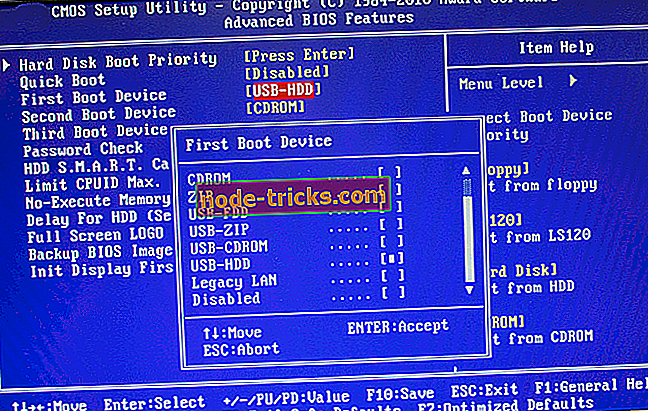
- Lagre endringene ved å følge skjermbildet og avslutte BIOS.
Etter at du har gått ut av BIOS, vil PCen starte på nytt som vil være uten feilproblem. Men hvis harddisken, dvs oppstartdisken, er øverst i oppstartsrekkefølgen i BIOS, kan du fortsette til neste metode.
2. Bytt ut harddisken din (HDD)
En annen grunn til at datamaskinens manglende evne til å starte opp, er fordi HDD er i en mislykket tilstand som utløser feilen "Ingen oppstartsdisk oppdaget eller disken har mislyktes".
Du kan løsne harddisken fra PCen din; koble den til en annen PC for å få tilgang til filene og mappene på PCen for å sjekke om HDD er tilgjengelig. Men hvis du ikke klarer å få tilgang til innholdet på harddisken, trenger du definitivt en erstatning.

Du kan returnere HDD-en til HP-produsenten din hvis PCen fortsatt har garanti eller kjøpe en ny HDD fra HPs e-handelswebside, Amazon eller fra din lokale datashop.
Vi anbefaler imidlertid sterkt at du kan utføre erstatning av en profesjonell maskintekniker. I mellomtiden, når du erstatter HDD med en ny, må du sørge for at du installerer et nytt Windows OS på det.
- LES OGSÅ: 14 beste HDD-helsekontrollprogramvare for PC-brukere
3. Rengjør Installer Windows OS
En annen måte å fikse dette feilproblemet på er å utføre en ren installasjon av Windows OS på PCen. Denne metoden vil imidlertid fjerne alle forhåndsinstallerte apper, filer og mapper, men det vil løse oppstartsfeilproblemet uavhengig av dette.
Operativsystemet eller oppstartsinformasjonen på harddisken din kan ha blitt slettet ut med vilje eller på grunn av virusangrep på PCen. I mellomtiden kan du besøke det offisielle Microsoft-installasjonsmediet for en veiledning om hvordan du rengjør installerer Windows 7/8/10-versjoner.
4. Sjekk PC-til-HDD-tilkoblingene
Noen ganger kan den bærbare datamaskinen ha wobble som resulterer i løsnet tilstand av PC-til-HDD-tilkoblingene. Ledningene som forbinder HDD til systemet og omvendt, kan ha blitt løst, noe som forårsaker at "ingen oppstartsdisk oppdages eller feilen har feil" feilmeldingen.
Følg disse trinnene for å sjekke forbindelsene og løse problemet:
- Slå av datamaskinen og fjern batteriet. Åpne datamaskinens hylse etterpå.
- Løsne harddisken fra datamaskinen din
- Rengjør alle porter og ledninger som knytter HDD til datamaskinen og omvendt.

- Nå koble HDD til datamaskinen igjen. (Kontroller at alle tilkoblinger er festet tett.
- Koble deretter batteriet og slå på datamaskinen.
Men hvis du ikke har verktøy og nødvendig praktisk kunnskap involvert i å bruke denne metoden; Det anbefales at du konsulterer en datortekniker eller maskiningeniør for å hjelpe deg.
5. Kjør automatisk reparasjon / start reparasjon
Du kan også fikse oppstartsfeilproblemet ved å utføre automatisk reparasjon / start reparasjon på systemet ditt ved å bruke Windows bootable installerings DVD. Slik gjør du dette:
- Sett inn Windows 10 bootable installerings DVD og start datamaskinen på nytt etterpå.
- Trykk på en hvilken som helst tast for å starte fra CD eller DVD når du blir bedt om å fortsette.
- Velg språkinnstillinger, og klikk på "Neste".
- Klikk på Reparer datamaskinen din nederst til venstre.
- På skjermbildet "velg et alternativ", klikk Feilsøking> Klikk på Avansert alternativ> Automatisk reparasjon eller Oppstartreparasjon. Deretter må du vente på at Windows Automatic / Startup Repairs er fullført.
- Start datamaskinen på nytt og start opp med Windows.
6. Kjør CHDSK
Alternativt, hvis 'Metode 5' ikke løste HP-feil ', oppdaget ingen oppstartsdiskett eller disken har feilet', kan du kjøre CHKDSK på PCen for å fikse problemet.
Også trinnene ligner 'Metode 5' ovenfor, selv om det krever bruk av kommandokoder. Slik gjør du dette:
- Boot fra Windows bootable installasjons DVD.
- Når du blir bedt om det, trykker du på en hvilken som helst tast for å starte fra CD eller DVD.
- Velg språkinnstillinger, og klikk på "Neste".
- Nå klikker du på "Reparer datamaskinen".
- Deretter klikker du på "Feilsøking"> "Avanserte alternativer"> "Kommandoprompt".
- Skriv derfor "CHKDSK C: / F" uten anførselstegn i kommandoprompt.
- Skriv deretter CHKDSK C: / R uten anførselstegn i kommandoprompt og trykk "Enter" -tasten.
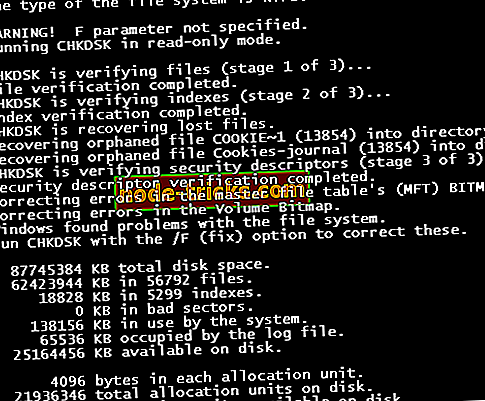
- Etter CHKDSK-prosessen, start datamaskinen på nytt.
Som konklusjon, må noen av metodene som er nevnt ovenfor være i stand til å hjelpe deg med å fikse HP feil, ingen oppstartsdisk oppdaget eller disken har mislyktes, valget er ditt å lage.
Men hvis du har råd til å kjøpe en ny harddisk, kan du prøve 'Metode 2' eller 'Metode 3' for å utføre Windows Clean Install.
Hvis du har problemer med å prøve ut noen av de reparasjonene vi nevnte, vennligst gi oss beskjed ved å kommentere nedenfor.
Hvis du også har andre ideer eller forslag til hvordan du løser dette problemet, kan du også legge til trinnene som skal følges i kommentarene nedenfor.
Redaktørens merknad: Dette innlegget ble opprinnelig publisert i oktober 2017 og har siden oppdatert for friskhet og nøyaktighet.